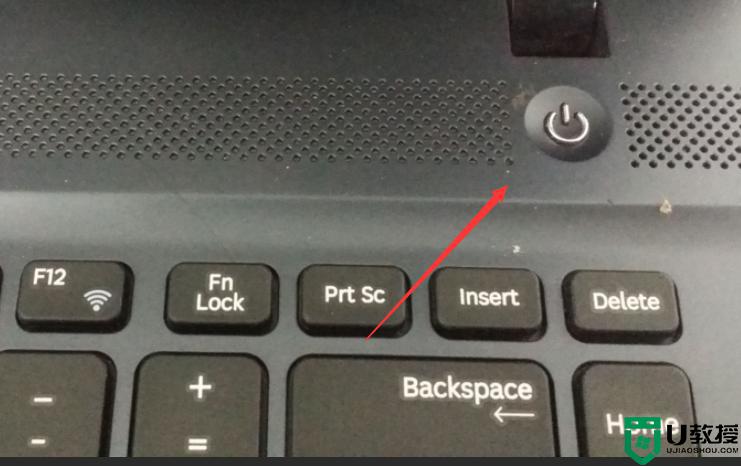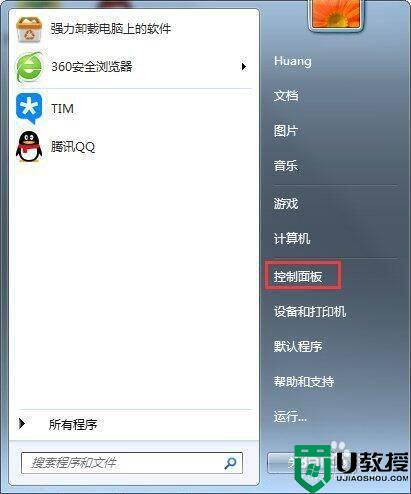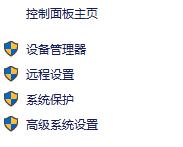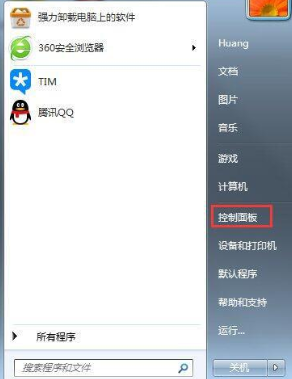windows7重装系统后usb集线器驱动有异常鼠标键盘用不了怎么办
在电脑上,有很多用户在重装系统后出现了问题,最近就有win7用户在重装系统后出现了usb集线器驱动有异常,导致鼠标键盘都用不了,之前没重装时还可以用,重装就不能用了,那么有遇到同样的问题该怎么办呢,下面小编给大家分享解决该问题的方法。
推荐系统:win7专业版系统
解决方法:
1、从Intel官网下载Windows7 USB3.0 Creator 实用程序,自己百度搜索 图中关键词找到下载就可以了,由于限制无法分享链接。
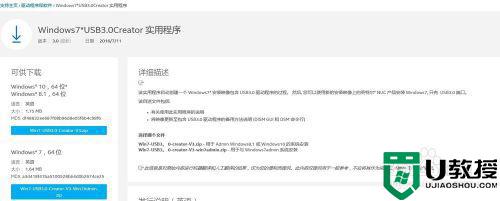
2、使用Windows 7 USB DVD Download Tool或者其他制作工具Win7原版安装盘,解压缩之前下载的软件,在解压缩路径下右键以管理员方式运行Installer_Creator.exe。
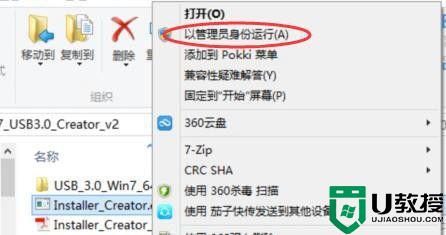
3、在弹出界面中点击右侧的选择按钮,选中U盘所在分区。
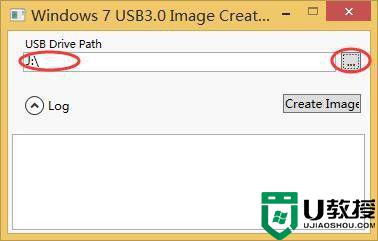
4、点击Create Image开始往U盘中添加程序,过程会比较长,Intel官方数据是15分钟,实测超过20分钟。
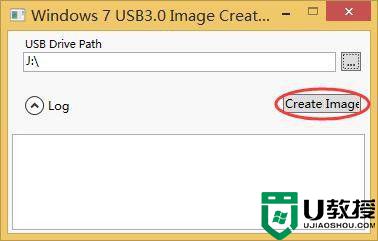
5、耐心等待这个过程执行完了,中途不要关机,不要断电。
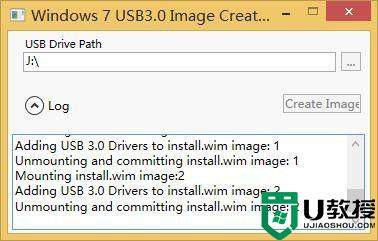
6、在出现Upadte finished!后创建结束,现在就可以使用这个U盘在USB 3.0接口上安装系统了。
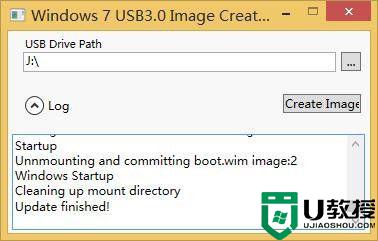
以上就是win7重装系统后usb集线器驱动有异常鼠标键盘用不了的解决方法,可以按上面的方法来进行解决。